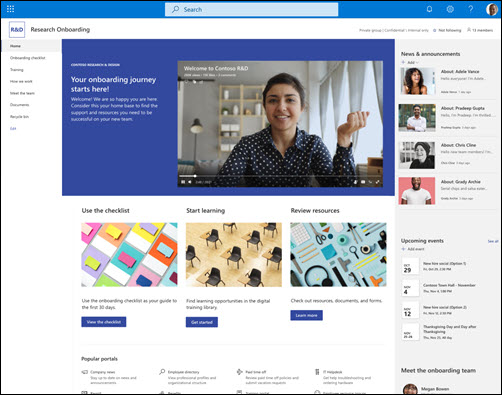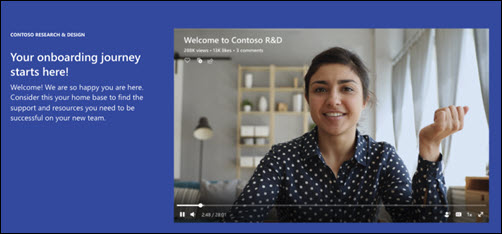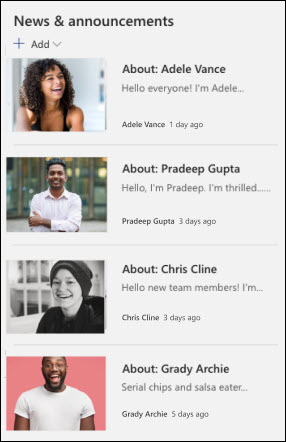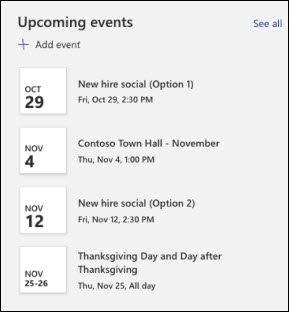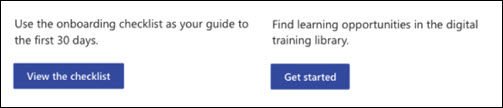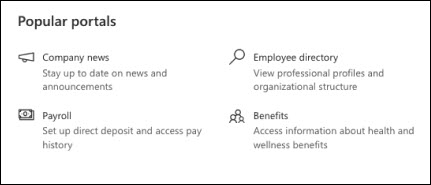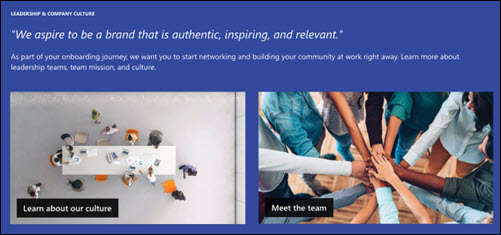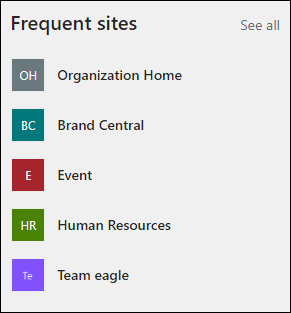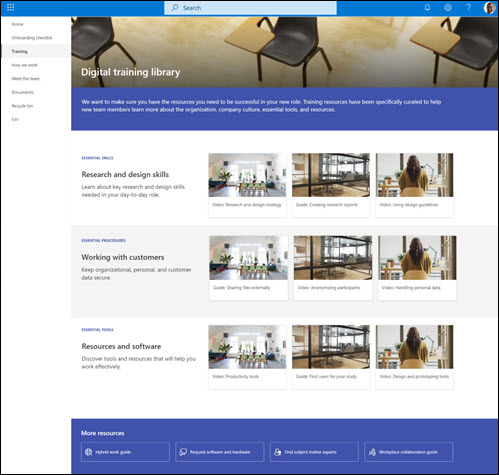Töötajate SharePointi meeskonnatöö saidimall on meeskonnatöö sait, mis on mõeldud ettevõttesisese avalehena teie töötaja töölevõtmise meeskonnale ja uutele töötajatele. Aitab juhendada uusi töötajaid meeskonna kasutuselevõtu protsessis, pääsedes juurde koolitusressurssidele, ettevõtte uudistele, kasutuselevõtu loenditele ja eelseisvatele sündmustele.
Selles artiklis jagame elemente, mis on töötajate SharePointi saidimallil, ja arutame, kuidas saate saiti kohandada, et muuta see enda omaks.
Märkused:
-
See mall on Microsoft 365 ühendatud mall. Kuiselle malli abil luuakse töörühm, rakendatakse saidile ja meeskonnale ühendatud SharePointi mall.
-
SharePointi komponendid (nt lehed, loendid ja Power Platformi integreerimised) lisatakse ja kinnitatakse automaatselt vahelehtedena meeskonna kanalisse Üldine. Kasutajad saavad neid lehti ja loendeid redigeerida otse Teamsis.
Saidifunktsioonid
-
Kohandatav sait, mis sisaldab eeltäidetud pilte, veebiosi ja sisu, mis on mõeldud saidiredaktorite innustamiseks kohanduste tegemisel vastavalt teie meeskonna vajadustele.
-
Eelasustatud lehed ja veebiosad, kus tutvustatakse koolitusvõimalusi, meeskondi, uudiseid ja üritusi.
-
Microsofti loendi abil saate luua uue töötaja kasutuselevõtu kontroll-loendi, et tagada uute töötajate edukus.
Märkused:
-
Mõned funktsioonid tehakse sihtväljaannete kavaga liitunud organisatsioonidele kättesaadavaks järk-järgult. See tähendab, et te ei pruugi seda funktsiooni veel näha või see võib spikriartiklites kirjeldatust erineda.
-
Kui rakendate malli olemasolevale saidile, ei ühendata teie sisu automaatselt uue malliga. Selle asemel talletatakse olemasolev sisu saidi sisus dubleeritud lehena.
Esmalt järgige juhiseid saidimalli lisamise kohta uuele või olemasolevale SharePointi saidile.
Märkus.: Malli lisamiseks oma saidile peavad teil olema saidi loomise õigused.
Uurige saidi valmissisu, veebiosi ja lehti ning otsustage, milliseid saidikohandusi peate oma ettevõtte kaubamärgi, hääle ja üldise ärieesmärgiga vastavusse viima.
Eelasustatud saidilehed:
-
Avaleht – pakub sihtkohta külalistele osakonna uudiste, ürituste ja koolitusressursside kasutamiseks.
-
Kasutuselevõtu kontroll-loend – sisaldab loendit, mis aitab uutel töötajatel kasutuselevõtuga seotud ülesandeid tähtsuse järjekorda seada. Saate seda lehte kohandada, isikupärastades uue töötaja kasutuselevõtu loendimalli .
-
Koolitus – annab juurdepääsu koolitusteemadele ja ressurssidele (nt olulised oskused, protseduurid ja tööriistad). Saate seda lehte kohandada, redigeerides veebiosi Tekst ja Kiirlingid.
-
Kuidas me töötame - tõstab esile teabe organisatsiooni teiste meeskondade ja sotsiaalklubide kohta ning põhjustab töötajate kaasamist töökohale. Saate seda lehte kohandada, redigeerides veebiosi Tekst ja Kiirlingid.
-
Saage tuttavaks – tõstab esile organisatsiooni struktuuri ja muu põhiosakonna teabe. Saate seda lehte kohandada, redigeerides teksti, kiirlinke ja Inimesed veebiosi.
-
Dokumendid – lihtne juurdepääs ühisdokumentidele.
-
Prügikast – annab juurdepääsu hiljuti kustutatud sisule.
Kui olete lisanud töötaja meeskonnatöö saidimalli, on aeg seda kohandada ja see enda omaks muuta.
Märkus.: SharePointi saidi redigeerimiseks peate olema saidi omanik või saidi liige.
|
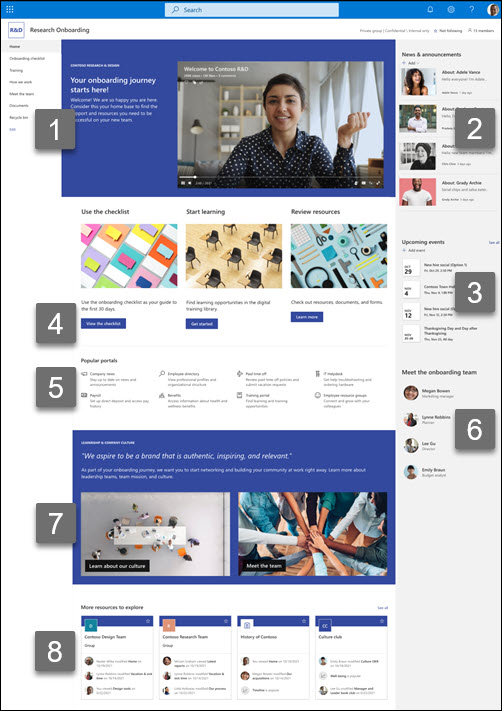 |
Kohandage oma saidi ilmet, saidi navigeerimist, veebiosi ja sisu vastavalt vaatajate ja organisatsiooni vajadustele. Kohanduste tegemisel veenduge esmalt, et sait oleks redigeerimisrežiimis, valides saidi paremas ülanurgas redigeerimisrežiimi . Kui töötate, saate salvestada mustandina või avaldada muudatused uuesti , et muuta muudatused vaatajatele nähtavaks.
1. Teksti ja pildi veebiosade abil saate pakkuda kaasahaaravat teavet ja pilte.
-
Valige teksti veebiosa.
-
Saate veebiosas asuvat teksti redigeerida ja vormindada.
-
Valige pildi veebiosa ja seejärel käsk Redigeeri veebiosa
-
Valige Muuda ja valige pildiallikas.
-
Kui olete pildi valinud, valige Lisa.
Lugege lisateavet veebiosadeTekst ja Pilt redigeerimise kohta.
2. Uudiste veebiosa abil saate näidata olulisi ja huvitavaid lugusid
-
Valige uudiste veebiosa ja seejärel käsk Redigeeri veebiosa
-
Valige ettevõtte vajadustele vastavad uudiseallika, paigutuse ja filtri sätted.
-
Korraldage jaotises Korralda postitused jaotises Valige uudised vastavalt oma ettevõtte vajadustele.
Lisateave uudiste veebiosa abil redigeerimise, filtreerimise ja sihtrühma suunamise kohta.
3. Sündmuste veebiosa abil saate luua sündmuste ja kuupäevade loendi, mis tuleb meelde jätta
-
Valige sündmuste veebiosa ja seejärel käsk Redigeeri veebiosa
-
Valige kuvatavate sündmuste allikas, kuupäevavahemik ja Paigutus .
-
Sisestage selles veebiosas loetletud üksuste maksimumarv.
Lisateave sündmuste veebiosa kasutamise kohta.
4. Nupu veebiosa abil saate olulised lingid saidil esile tõsta
-
Valige nupu veebiosa ja seejärel käsk Redigeeri veebiosa
-
Nupusildi, lingi ja joonduse muutmine.
Lisateave nupu veebiosa kasutamise kohta.
5. Kiirlinkide veebiosa kasutamine kasutuselevõtu ressursside kasutamiseks
-
Valige veebiosa Kiirlingid ja seejärel käsk Redigeeri veebiosa
-
Vajaduse korral redigeerige linki, tiitlit, ikooni ja kirjeldust.
-
Lingi lisamiseks valige + Lisa lingid.
Vaadake erinevaid paigutusi ja lugege lisateavet kiirlinkide veebiosa redigeerimise kohta.
6. Inimesed veebiosa abil meeskonna kontaktteabe kuvamine
-
Valige Inimesed veebiosa ja seejärel käsk Redigeeri veebiosa
-
Sisestage isiku nimi või meiliaadress, et leida ta ettevõtte kataloogist.
-
Valige isiku nimi, kelle soovite lisada.
Lugege lisateavet inimeste profiilide lisamise kohta Inimesed veebiosa abil.
7. Teksti ja piltide veebiosade abil saate tutvustada meeskondi, kultuuri ja seotud sisu
-
Valige teksti veebiosa.
-
Saate veebiosas asuvat teksti redigeerida ja vormindada.
-
Valige pildi veebiosa ja seejärel käsk Redigeeri veebiosa
-
Valige Muuda ja valige pildiallikas.
-
Kui olete pildi valinud, valige Lisa.
Lugege lisateavet teksti ja pildi veebiosa redigeerimise kohta.
8. Seostuvate saitide tutvustamiseks saate kasutada saitide veebiosa.
-
Valige veebiosa Saidid ja seejärel käsk Redigeeri veebiosa
-
Saate valida, kas kuvada saidid, mida kasutaja sageli külastab, või valida kuvatavad saidid.
-
Saate valida paigutuse ja korraga kuvatavate saitide arvu.
Lisateave saitide veebiosa kasutamise kohta.
Saidi järgmiste lehtede kohandamine:
-
Kasutuselevõtu kontroll-loend – saate seda lehte kohandada, isikupärastades uut töötaja kasutuselevõtu loendimalli.
-
Koolitus – saate seda lehte kohandada, redigeerides veebiosi Tekstja Kiirlingid.
-
Tööpõhimõtted – saate seda lehte kohandada, redigeerides veebiosi Tekstja Kiirlingid.
-
Saage tuttavaks – saate seda lehte kohandada, redigeerides veebiosi Tekstja Kiirlingid.
Ilme ja saidi navigeerimise kohandamine
Enne kui annate saidi teistega ühiskasutusse, viimistlege oma saidi viimistluselemente, tagades kasutajatele saidi leidmise, linkide ja lehtede hõlpsa sirvimise ning kiire juurdepääsu saidi sisule.
-
Dokumenditeekide redigeerimiseks värskendage kaustanimesid ja laadige üles ressursse.
-
Saidi ilme muutmiseks saate kohandada kujundust, logo, päisepaigutusi ja saidi ilmet.
-
Olemasoleva sisu mahutamiseks saate sellele saidile või saidi navigeerimispaanilelehti lisada või eemaldada.
-
Valige selle saidi seostamine oma asutuse keskussaidiga või lisage see sait vajaduse korral olemasolevale jaoturi saidi navigeerimispaanile .
Kui olete saiti kohandanud, selle läbi vaadanud ja lõpliku mustandi avaldanud, andke see teistega ühiskasutusse.
-
Valige Sätted ja seejärel Saidiõigused.
-
Seejärel valige Invite people (Kutsu inimesi), valige Add members to group (Lisa rühma liikmeid ) ja seejärel Add (Lisa), et anda täielik juurdepääs meeskonnatöö saidi sisule, ühisressurssidele (nt meeskonna Outlooki kalendrile) ja saidi redigeerimisõigustele.
-
Seejärel valige Kutsu inimesi , seejärel Anna sait ühiskasutusse ja seejärel Salvesta , et anda sait ühiskasutusse, kuid mitte ühisressurssidele ega saidi redigeerimisõigustele.
Lisateave meeskonnatöö saidi sätete, saiditeabe ja õiguste haldamise kohta.
Pärast saidi loomist ja käivitamist on järgmiseks oluliseks etapiks saidi sisu säilitamine. Veenduge, et teil oleks kavas hoida sisu ja veebiosad ajakohasena.
Saidihoolduse head tavad:
-
Saidihoolduse kavandamine – määrake saidi sisu läbivaatamise ajakava nii sageli, kui vaja, et tagada sisu täpsus ja asjakohasus.
-
Uudiste regulaarne postitamine – uusimate teadaannete, teabe ja oleku levitamine kogu organisatsioonis. Saate teada, kuidas lisada uudistepostitust meeskonnatöö saidile või suhtlussaidile ja näidata teistele, kes postitavad teadaandeid SharePointi uudiste kasutamise kohta.
-
Kontrollige linke ja veebiosi . Hoidke lingid ja veebiosad värskendatud, et saaksite oma saidi täisväärtust kasutada.
-
Kaasatuse parendamiseks saate kasutada analüüsiteenust . Saidikasutuse vaatamiseks saate kasutada sisseehitatud kasutusandmete aruannet, et saada teavet populaarse sisu, saidikülastuste jm kohta.
-
Vaadake regulaarselt üle oma saidisätted . Kui olete SharePointis saidi loonud, saate saidi sätteid, saiditeavet ja õigusi muuta .
Veel kohandamisressursse
Lugege lisateavet SharePointi saitide plaanimise, ehitamise ja haldamise kohta.
Vaadake veel SharePointi saidimalle.